Trước tiên cần trả lời ngay rằng không có phần mềm nào có thể tự động kiểm tra được một câu hỏi đã nhập là đúng hay sai. Phương pháp duy nhất để kiểm tra là bằng chính con người. Cần mở CSDL ra, xem lại từng câu hỏi và kiểm tra bằng mắt thường để biết được đúng hay sai. Vấn đề là ở chỗ trong một CSDL ngân hàng thường có rất nhiều câu hỏi, vậy làm thể nào có thể kiểm tra các câu hỏi này một cách nhanh nhất? Chức năng Xem nhanh câu hỏi mới được đưa vào từ phiên bản iQB 7.0 nhằm đáp ứng chính nhu cầu đó của người sử dụng để kiểm tra nhanh chóng và chính xác nội dung câu hỏi. Lệnh này có các tính năng sau: - Cho phép GV (người sử dụng) xem nhanh và lần lượt các câu hỏi trong CSDL ngân hàng và kiểm tra nhanh xem các câu hỏi đã nhập này là đúng hay sai. Nếu thấy sai thì có thể sửa nhanh câu hỏi này. - Đặc biệt một Bộ lọc câu hỏi rất mạnh được thiết kế trong phần mềm sẽ giúp các GV có thể điều khiển việc xem kiểm tra câu hỏi này một cách thuận tiện nhất có thể. - Ngoài ra lệnh còn có chức năng in DScác câu hỏi có trong CSDL ra máy in, ra DOC file với nhiều lựa chọn in khác nhau. Bài viết này sẽ giới thiệu chức năng quan trọng này của phần mềm iQB, phiên bản 7.0. Cách thực hiện lệnh: Thực đơn Dữ liệu ---> Xem nhanh câu hỏi. 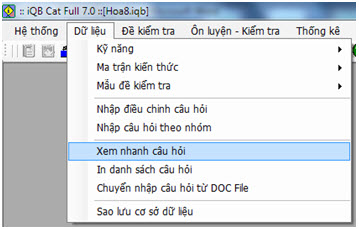
Mô tả giao diện chính của lệnh Giao diện của lệnh có khuôn dạng như hình dưới đây: 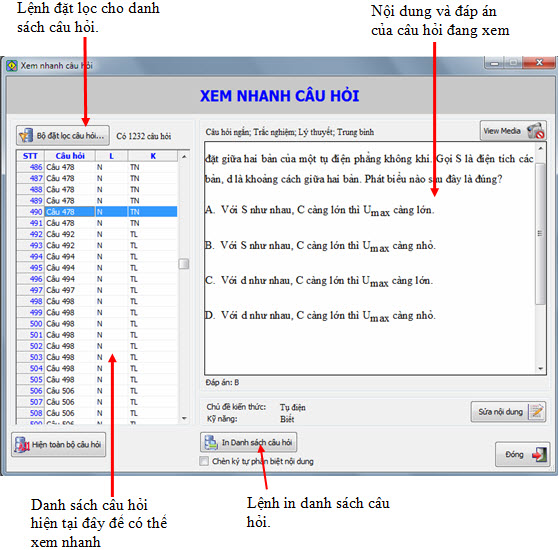
Điểm đặc biệt nhất của chức năng này là phần thể hiện nội dung, đáp án câu hỏi được thiết kế sao cho GV dễ dàng nhận biết nhất. Với câu hỏi trắc nghiệm, đáp án thể hiện tại vị trí phía dưới cửa sổ nội dung. Đối với các câu hỏi tự luận, đáp án thể hiện ngay bên trong cửa sổ nội dung. Để xem nội dung 1 câu hỏi, nháy chọn câu hỏi này trong danh sách bên trái. Mặc định khi thực hiện lệnh thì DS bên trái sẽ bao gồm toàn bộ câu hỏi trong CSDL. Tuy nhiên chúng ta sẽ có thể dùng một bộ lọc để lọc bớt các câu hỏi. Chức năng đặt lọc cho danh sách câu hỏi của lệnh này rất đặc biệt, có nhiều tính năng mạnh. Sau đây là mô tả cách thiết lập bộ lọc cho danh sách câu hỏi. Bộ lọc câu hỏi Nháy nút 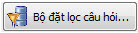 sẽ làm xuất hiện giao diện đặt bộ lọc cho DS câu hỏi như sau: sẽ làm xuất hiện giao diện đặt bộ lọc cho DS câu hỏi như sau: 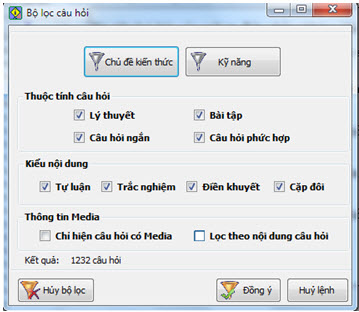
Phạm vi câu hỏi được xác định bởi hai nút Chủ đề kiến thức và Kỹ năng. - Nháy nút 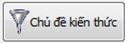 để vào cửa sổ chọn chủ đề kiến thức muốn thể hiện câu hỏi. để vào cửa sổ chọn chủ đề kiến thức muốn thể hiện câu hỏi. 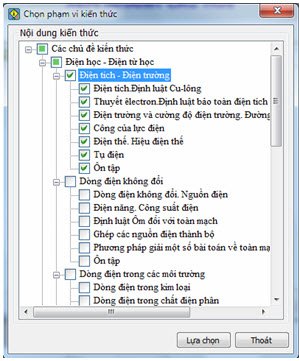
Muốn chọn chủ đề nào, nháy chọn chủ đề đó. Chọn xong nháy nút Lựa chọn. - Nháy nút 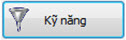 để vào cửa sổ chọn kỹ năng như màn hình sau. để vào cửa sổ chọn kỹ năng như màn hình sau. 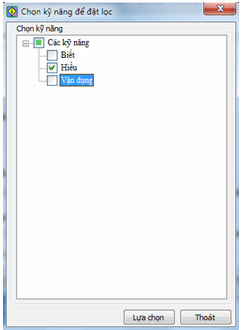
Chọnxong kỹ năng và nháy nút Lựa chọn. Các lựa chọn khác của Bộ lọc câu hỏi: - Tại vị trí Thuộc tính câu hỏi chọn các thuộc tính câu hỏi muốn thể hiện trong phạm vi đã chọn. - Tại vị trí Kiểu nội dung chọn các kiểu câu hỏi tương ứng. - Tại vị trí Thông tin Media chọn Chỉ thể hiện câu hỏi có Media nếu muốn chỉ hiện các câu hỏi có kèm file media. - Nút Lọc theo nội dung câu hỏi cho phép nhập 1 đoạn Text để tìm câu hỏi chứa nội dung này. Nháy nút vào vị trí này sẽ thấy xuất hiện 1 hộp hội thoại nhỏ cho phép chọn Font và đoạn Text cần tìm. 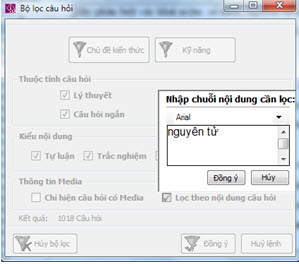
Nhập xong nháy nút Đồng ý. 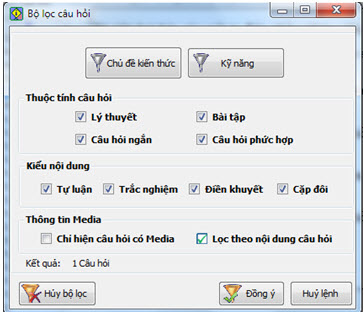
- Sau khi lựa chọn xong các tiêu chỉ của bộ lọc nháy nút  để hiện danh sách câu hỏi theo bộ lọc đã thiết lập. để hiện danh sách câu hỏi theo bộ lọc đã thiết lập. Nếu muốn hủy bộ lọc hiện thời, Reset để làm lại từ đầu thì nháy vào nút  . . Kết quả của bộ lọc sẽ thể hiện ngay sau khi đóng cửa sổ đặt lọc. Nếu tìm thấy câu hỏi sai thì nháy nút 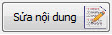 sẽ vào ngay cửa sổ cho phép điều chỉnh tất cả các thông số của câu hỏi hiện thời. sẽ vào ngay cửa sổ cho phép điều chỉnh tất cả các thông số của câu hỏi hiện thời. 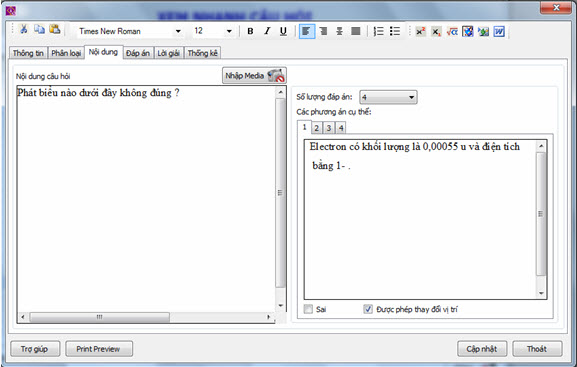
Sau khi nhập, sửa xong nháy nút Cập nhật. Muốn in DS câu hỏi hiện thời nháy vào nút In Danh sách câu hỏi phía dưới màn hình. 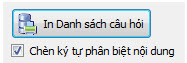
Chú ý lựa chọn Chèn kỷ tự phân biệt nội dung sẽ cho phép in ra các câu hỏi này theo đúng mẫu khi muốn chuyển nhập danh sách câu hỏi từ DOC File vào CSDL. Kết quả thể hiện như hinh dưới đây: 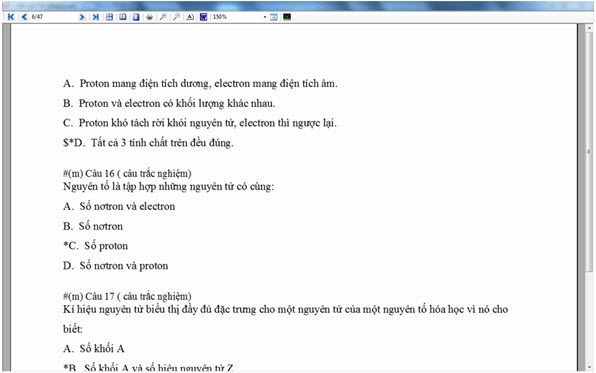
Muốn in ra máy in nháy nút  trên thanh công cụ. trên thanh công cụ.
Bùi Việt Hà, Công ty Công nghệ Tin học Nhà trường
School@net
|

 Xem giỏ hàng
Xem giỏ hàng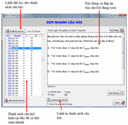 Khi sử dụng phần mềm Ngân hàng câu hỏi, một thắc mắc mà rất nhiều GV và người sử dụng thường hỏi là làm sao có thể kiểm soát và kiểm tra xem các câu hỏi đã nhập vào CSDL là đúng hay sai. Hay nói chính xác hơn nếu người dùng nhập 1 câu hỏi vào ngân hàng thì liệu có cách nào có thể biết được rằng câu hỏi đã nhập này là đúng hay sai.
Khi sử dụng phần mềm Ngân hàng câu hỏi, một thắc mắc mà rất nhiều GV và người sử dụng thường hỏi là làm sao có thể kiểm soát và kiểm tra xem các câu hỏi đã nhập vào CSDL là đúng hay sai. Hay nói chính xác hơn nếu người dùng nhập 1 câu hỏi vào ngân hàng thì liệu có cách nào có thể biết được rằng câu hỏi đã nhập này là đúng hay sai.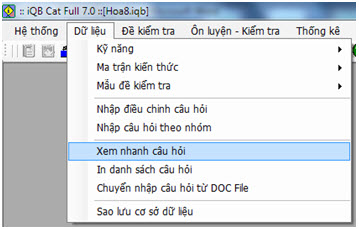
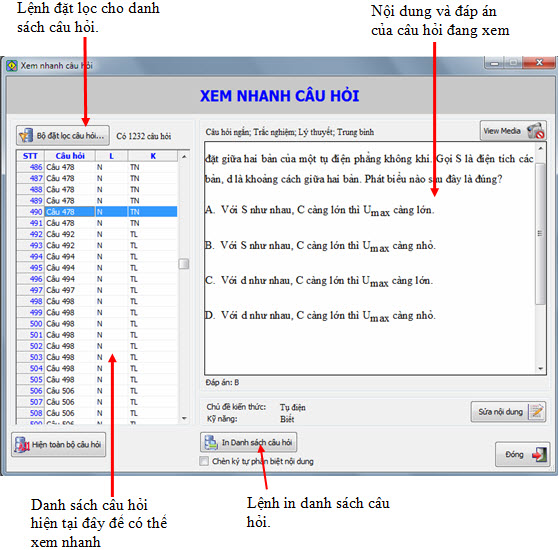
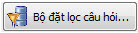 sẽ làm xuất hiện giao diện đặt bộ lọc cho DS câu hỏi như sau:
sẽ làm xuất hiện giao diện đặt bộ lọc cho DS câu hỏi như sau: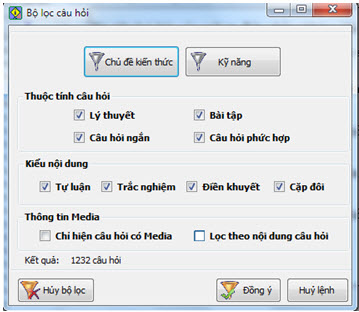
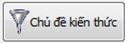 để vào cửa sổ chọn chủ đề kiến thức muốn thể hiện câu hỏi.
để vào cửa sổ chọn chủ đề kiến thức muốn thể hiện câu hỏi.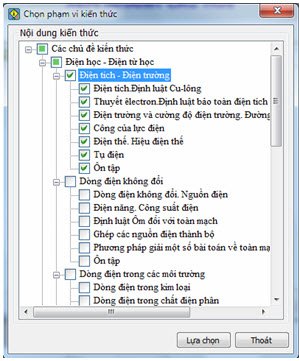
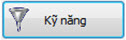 để vào cửa sổ chọn kỹ năng như màn hình sau.
để vào cửa sổ chọn kỹ năng như màn hình sau.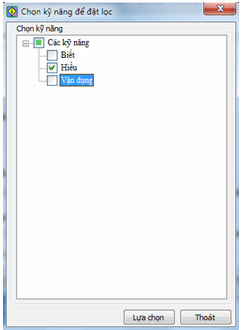
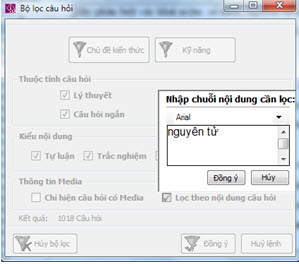
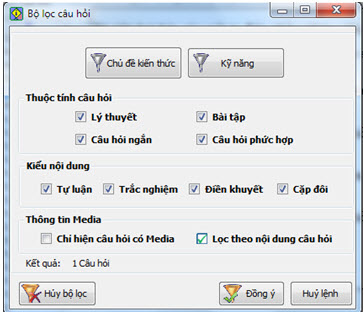
 để hiện danh sách câu hỏi theo bộ lọc đã thiết lập.
để hiện danh sách câu hỏi theo bộ lọc đã thiết lập. .
.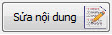 sẽ vào ngay cửa sổ cho phép điều chỉnh tất cả các thông số của câu hỏi hiện thời.
sẽ vào ngay cửa sổ cho phép điều chỉnh tất cả các thông số của câu hỏi hiện thời. 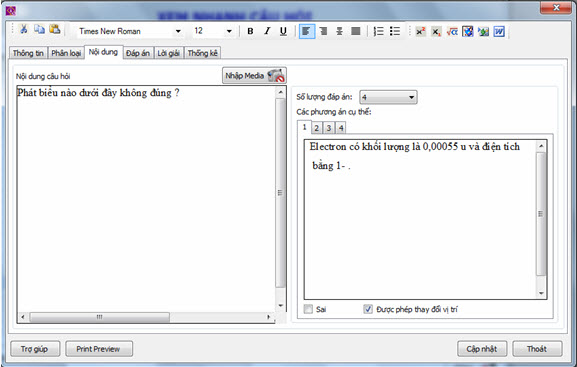
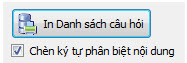
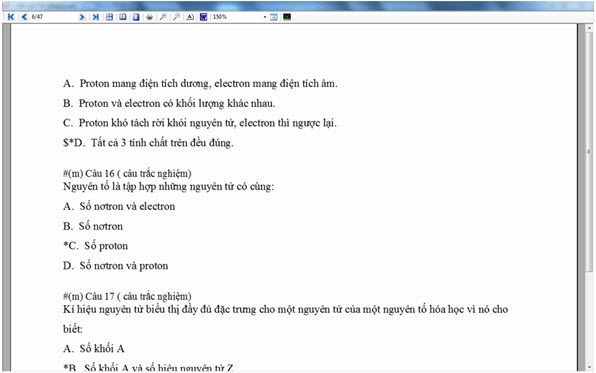
 trên thanh công cụ.
trên thanh công cụ.

